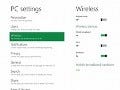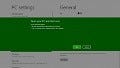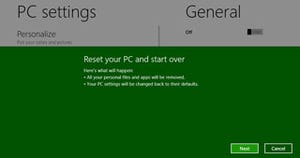デスクトップ環境でWindows 8(開発コード名)を使用する場合、同OSのファイル管理ツールであるエクスプローラーの存在は欠かせない。本レポートでも何度かエクスプローラーの改良について報告してきたが、一月末に掲載された同OSの公式ブログBuilding Windows 8では、エクスプローラーに関する様々な情報が提示された。今週も同社の公式ブログに掲載された記事を元に、Windows 8に関する動向をお送りする。
Windows 8と今後のコンピューターに影響を与える「Windows Store」とセンサー機能 次世代Windows OSで変化する無線ネットワーク環境とファイルシステム
「Microsoft Flight」が無償提供、MicrosoftはPCゲーム黄金期を取り戻せるか?
デスクトップコンピューター向け機能の強化が目覚ましいWindows 8
コンピューターとWebサイトのログオンシステムを強化するWindows 8
自動アップデートでInternet Explorerの更新をうながすMicrosoft
Windows Storeは登場はWindows 8の成功につながるか
大容量ディスクと大型セクターをサポートするWindows 8
Kinect for Windowsの存在とWindows XPをサポートするWindows 8
Windows Updateによる再起動を最小限に抑えるWindows 8
Metroスタイルアプリを支えるWNSとマルチコアサポートを強化するWindows 8
世界を変える新入力デバイスと視認性を高めるWindows 8のタスクマネージャー
メモリ管理を改良したWindows 8
ランチャースタイルを作り替えたWindows 8
ネットワークとの親和性を高めるWindows 8ネットワークとの親和性を高めるWindows 8
仮想環境と互換性問題に対応するWindows 8
変化するWindows 8のファイル管理システム
Windows 8の新ユーザーインターフェースを見てみる
USB 3.0をサポートするWindows 8の開発進捗状況
初期設定で最小化されるエクスプローラーのリボンUI
一月末に掲載された公式ブログの記事では、これまでユーザーがコメントしてきた多くの疑問から、ファイル管理に関する回答をまとめている。Windows 8のエクスプローラーはリボンUIを搭載すると発表し、本レポートでも報告してきたが、そもそも古いUI(ユーザーインターフェース)を維持すべきなのか、それとも下位互換性を無視しつつも革新的にUIを採用していくべきかの判断は難しい。
それでもMicrosoftはWindows 8でリボンUIを採用したエクスプローラー、メトロUIを基軸にしたタッチUIを搭載する予定だが、旧来のユーザーは戸惑いの声を隠せない。タイルベースのメトロUIを使用せず、従来のデスクトップを使用することは可能だが、エクスプローラーのリボンUIを使わずに済むのだろうか。多くのユーザーが気にしていた点だが、同記事の回答は「リボンの最小化をデフォルトにする」というものだった(図01)。
図01はリボンを最小化した画面写真である。そもそもリボンUIが最初に搭載されたMicrosoft Office 2007の時点で折りたたみ機能がサポートされており、Windows 8のエクスプローラーでも最小化できるのは自然の流れだろう。手元のWindows 8 Developer Previewでも最小化できることを確認したが、ポイントは初期設定である。今月中に公開される予定のWindows 8 Consumer Preview(パブリックベータ版)では、最小化が初期設定となるため、一定レベルのユーザーはシンプルな状態でエクスプローラーを使用できるだろう。
その一方でコンピューター初心者が困るのではないか、という疑問が発生するが、前述のとおりWindows 8はメトロUIを採用している。そのため同社は、コンピューター初心者はエクスプローラーを呼び出さずにリボンUIのまま使用する、と判断してリボンUIの初期設定を最小化としたのだろう。図02のグラフは同社の内部テストから導き出したものだが、70%のユーザーは初期設定のまま使用し、リボンの最大化/最小化を切り替えたのは30%程度という結果になった(図02)。
エクスプローラーのリボンUIに関する改善はほかにもある。Windows 8 Developer Previewではリボン上のボタンにマウスポインターを重ねても、内容を示すメッセージのみ表示されていたが、同Consumer Previewではポップアップメッセージにキーボードショートカットキーが示されるようになった(図03)。
筆者が改めて述べるまでもなく、キーボードショートカットの使用はアプリケーションの操作効率を大幅に高める重要な機能である。同Consumer Previewに対して行われたこの改良は、「不慣れなユーザーはリボンをマウスでクリックしつつも、キーボードショートカットキーの内容を学ぶ」「慣れてきたユーザーはリボンUIを最小化した状態でキーボードショートカットキーを使用する」という同社の意思を感じられるのではないだろうか。
なお、エクスプローラーに関する設定内容はWindows 8が備える同期対象にWindows 8 Consumer Previewから加わるため、異なるコンピューターでネットワークドライブやナビゲーションウィンドウに関する設定を再び行う必要はない(図04)。